-
-
-
Launcher構成デバイスポリシー
-
This content has been machine translated dynamically.
Dieser Inhalt ist eine maschinelle Übersetzung, die dynamisch erstellt wurde. (Haftungsausschluss)
Cet article a été traduit automatiquement de manière dynamique. (Clause de non responsabilité)
Este artículo lo ha traducido una máquina de forma dinámica. (Aviso legal)
此内容已经过机器动态翻译。 放弃
このコンテンツは動的に機械翻訳されています。免責事項
이 콘텐츠는 동적으로 기계 번역되었습니다. 책임 부인
Este texto foi traduzido automaticamente. (Aviso legal)
Questo contenuto è stato tradotto dinamicamente con traduzione automatica.(Esclusione di responsabilità))
This article has been machine translated.
Dieser Artikel wurde maschinell übersetzt. (Haftungsausschluss)
Ce article a été traduit automatiquement. (Clause de non responsabilité)
Este artículo ha sido traducido automáticamente. (Aviso legal)
この記事は機械翻訳されています.免責事項
이 기사는 기계 번역되었습니다.책임 부인
Este artigo foi traduzido automaticamente.(Aviso legal)
这篇文章已经过机器翻译.放弃
Questo articolo è stato tradotto automaticamente.(Esclusione di responsabilità))
Translation failed!
Launcher構成デバイスポリシー
Citrix Launcherを使用すると、XenMobileによって展開されたAndroidデバイスのユーザーエクスペリエンスをカスタマイズできます。Citrix Launcherとランチャー構成デバイスポリシーは、Android Enterpriseと互換性がありません。
Launcher構成ポリシーを追加すると、次のCitrix Launcher機能を制御できます。
- ユーザーは管理者が指定したアプリにのみアクセスできるようにAndroidデバイスを管理する。
- Citrix Launcherアイコンのカスタムロゴ画像と、Citrix Launcherのカスタム背景画像をオプションで指定する。
- ユーザーがランチャーを終了するために入力する必要があるパスワードを指定する。
Citrix Launcherを使用するとそれらのデバイスレベルの制約を適用できますが、ランチャーは、デバイス設定(たとえば、WiFi設定、Bluetooth設定、およびデバイスパスコード設定)への組み込みのアクセスを介して、必要な操作上の柔軟性をユーザーに付与します。Citrix Launcherは、デバイスプラットフォームで既に提供されているセキュリティを強化するものではありません。
Citrix Launcherを展開すると、XenMobileがそれをインストールし、デフォルトのAndroidランチャーを置換します。
このポリシーを追加または構成するには、[構成]>[デバイスポリシー] の順に選択します。詳しくは、「デバイスポリシー」を参照してください。
Android(レガシデバイス管理者)およびAndroid Enterpriseの設定
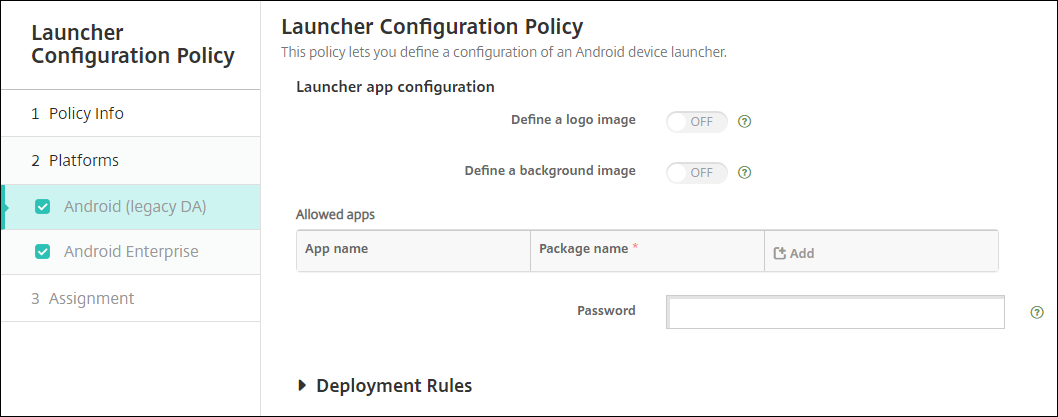
- ロゴ画像を定義: Citrix Launcherアイコンにカスタムロゴ画像を使用するかどうかを選択します。デフォルトは [オフ] です。
- ロゴ画像: [ロゴ画像を定義] を有効にした場合、[参照] をクリックしてイメージファイルの場所に移動し、そのファイルを選択します。サポートされているファイルの種類は、PNG、JPG、JPEG、およびGIFです。
- 背景画像を定義: Citrix Launcherの背景にカスタム画像を使用するかどうかを選択します。デフォルトは [オフ] です。
- 背景画像: [背景画像を定義] を有効にした場合、[参照] をクリックしてイメージファイルの場所に移動し、そのファイルを選択します。サポートされているファイルの種類は、PNG、JPG、JPEG、およびGIFです。
-
許可するアプリ: Citrix Launcherで許可するアプリごとに、[追加] をクリックして以下の操作を行います:
- 追加する新規アプリ: 追加するアプリの完全な名前を入力します。たとえば、Androidのカレンダーアプリの場合は「com.android.calendar」です。
- [保存] をクリックしてアプリを追加するか、[キャンセル] をクリックしてアプリの追加を取り消します。
- パスワード: Citrix Launcherを終了するために入力する必要があるパスワード。
共有
共有
This Preview product documentation is Citrix Confidential.
You agree to hold this documentation confidential pursuant to the terms of your Citrix Beta/Tech Preview Agreement.
The development, release and timing of any features or functionality described in the Preview documentation remains at our sole discretion and are subject to change without notice or consultation.
The documentation is for informational purposes only and is not a commitment, promise or legal obligation to deliver any material, code or functionality and should not be relied upon in making Citrix product purchase decisions.
If you do not agree, select I DO NOT AGREE to exit.